如何將 Google AdSense 廣告新增至 WordPress(初學者指南)
已發表: 2024-01-06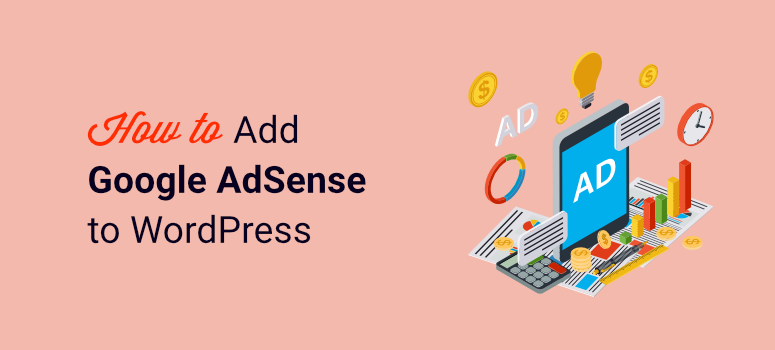
您想在您的網站上新增 AdSense 廣告嗎?
最簡單的線上賺錢方法之一是透過 AdSense 出售您網站或部落格上的廣告空間。
AdSense 由 Google 管理,並提供廣泛的廣告商網路。 這使得它成為一種在線賺錢的好方法,而無需擔心尋找出版商。
在本文中,我們將探討如何在您的網站上新增 AdSense 廣告,在遵守 Google 政策的同時增加您的收入。
如何透過 AdSense 賺取收入
AdSense 幫助您從廣告空間賺取更多收入的一種方法是透過其出價系統。 透過這個模組,公司可以透過報價來競爭在不同的網站和部落格上展示他們的廣告。 這意味著最高的出價通常會獲勝,從而為您展示更高品質的廣告並提高回報。
Google 會抓取並掃描您的網站,以偵測您的網站的主題和內容。 有了這些訊息,AdSense 就會顯示與您的受眾群體最相關的廣告。
透過 AdSense 賺錢的主要方式有兩種。
- PPC(按點擊付費):此方法可讓您在每次有人點擊您的廣告時獲得報酬。
- CPM(每千次曝光費用):透過此方法,您每獲得 1000 次展示即可獲得報酬。
儘管以上是透過您的網站和 AdSense 賺錢的兩種主要方式,您也可以透過自訂搜尋廣告透過您的 YouTube 頻道獲利。 這些可以讓您透過網站或部落格在 Google 搜尋結果上顯示原生廣告來獲得報酬。
好消息是,您可以同時透過上述所有方法賺錢,確保您的回報最大化。
但為了確保您真正增加收入,您需要將廣告空間放置在網站上的正確位置。 這是因為它們的位置越好,訪客查看或點擊它們的可能性就越大。
但同時,您需要小心確保廣告不會掩蓋您的網站內容,因為這可能會讓您的網站看起來和感覺上都是垃圾郵件。 一旦網站訪客看到太多廣告,他們很快就會失去興趣並離開您的網站。
話雖如此,讓我們逐步引導您了解如何將 Google AdSense 廣告新增至您的 WordPress 網站而不會使網站變得臃腫。 這些方法還可以幫助您輕鬆定位廣告,以免影響您的搜尋引擎優化。
手動將 AdSense 廣告新增至您的網站
第 1 步:設定 AdSense
您要做的第一件事是造訪 AdSense 網站並選擇「開始」按鈕進行註冊。
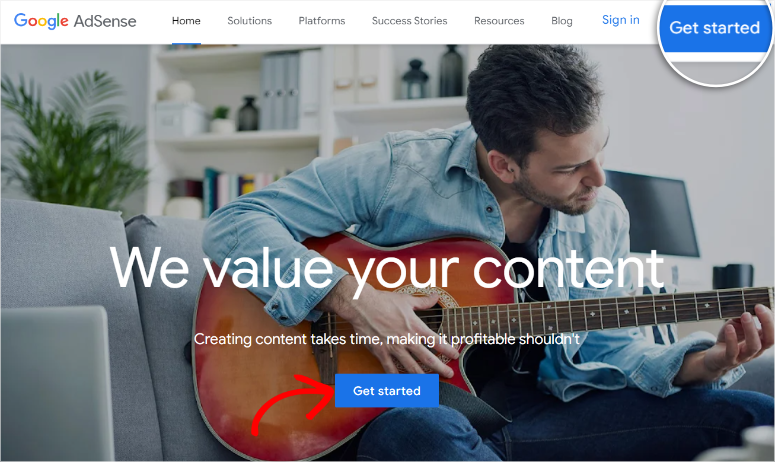
然後,您將從電腦登入的 Google 帳戶清單中選擇要註冊的電子郵件地址,或者您也可以新增新的 Gmail 帳戶。
接下來,您將填寫您的網站資訊和國家/地區,然後標記條款和條件複選框。 執行此操作後,選擇開始使用 Adsense繼續。
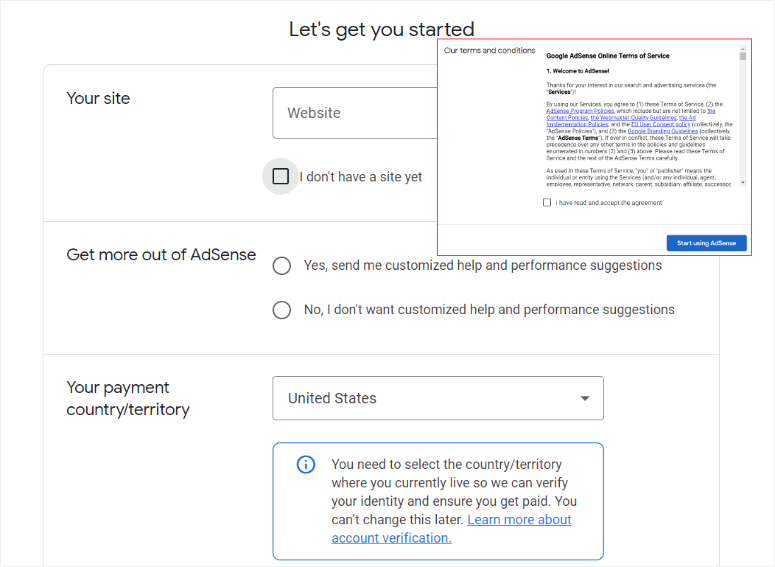
之後,系統會要求您提供更多有關您自己的信息,探索 AdSense 廣告在您網站上的外觀,或將您的網站與 AdSense 關聯。
在本教程中,我們首先將網站連接到 AdSense。 為此,請選擇「將您的網站連接到 AdSense」標籤下的「開始」。
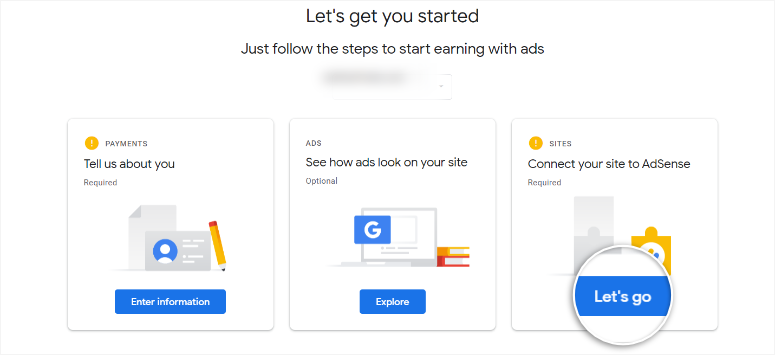
在下一頁上,您將看到可以透過 AdSense 驗證網站是否屬於您的 3 種方法。 這些方法是透過程式碼片段、Ads.txt 片段或元標記來實現的。
在本教學中,我們將使用「AdSense 程式碼片段」方法。 因此,要繼續,請選擇此選項並複製顯示的程式碼。
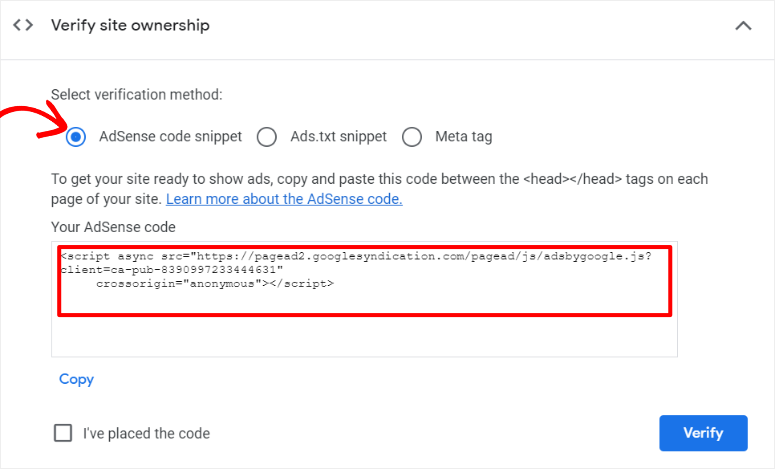
複製程式碼片段後,返回 WordPress 儀表板。
從選單選項中,前往「工具」»「主題檔案編輯器」 ,在2024 年手動編輯頁首或頁尾。在這裡,您將從最右側的下拉式選單中選擇您正在使用的主題,然後尋找“header.php”檔案。
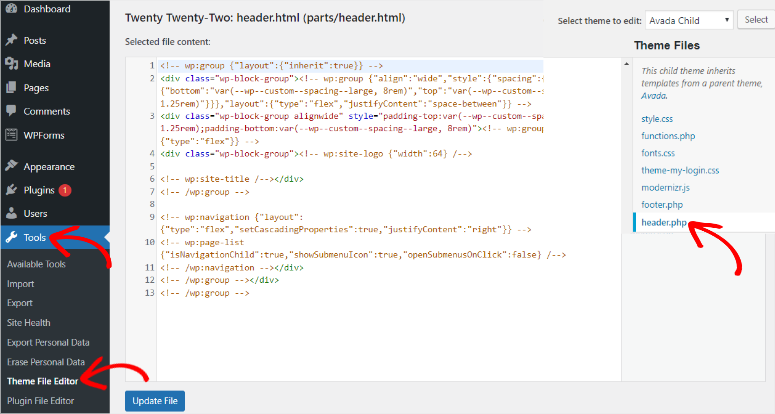
然後,在左側的編輯器框中,將先前複製的程式碼貼到主題標題的 <head></head> 標記之間。 最後,選擇更新文件以儲存挑戰。
完成後,返回您的 AdSense 帳戶並選中“我已放置代碼”複選框,然後點擊“下一步”。
AdSense 將透過執行快速掃描來查看您是否確實正確放置了程式碼。 如果有,您將收到一則訊息,指出「您的網站已驗證」。
若要繼續,請選擇“下一步”。
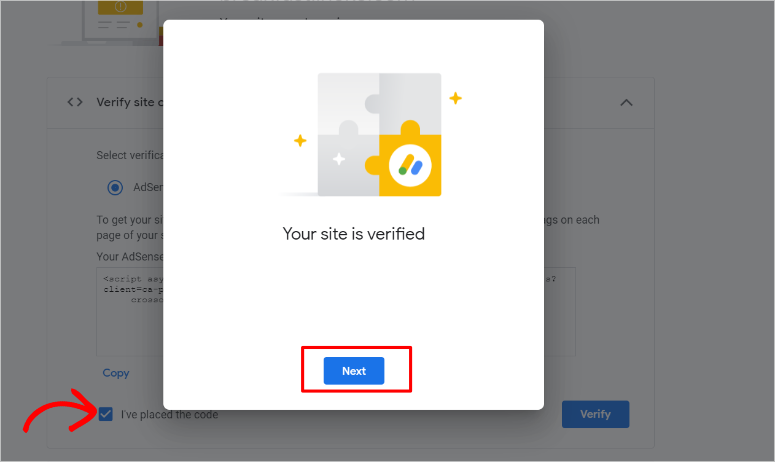
最後,在下一頁上,選擇請求審核,以便 AdSense 可以了解您是否適合他們的計劃。
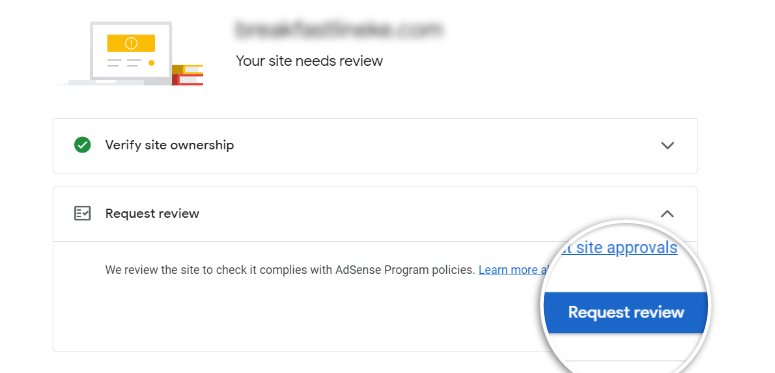
就是這樣; 現在您可以完成 Google AdSense 帳戶的申請。
根據 AdSense 需要審查的積壓訂單數量,他們可能需要幾個小時到幾週的時間才能檢查您提交的內容。
使用插件幫助進行 AdSense 驗證
如您所見,如果沒有編碼經驗,添加 AdSense 驗證碼可能會有點棘手。
除此之外,您的 WordPress 版面可能會略有不同,具體取決於您使用的主題,這使得找到不同的主題文件變得更加困難。
為了幫助解決此問題,您可以使用 WPCode。
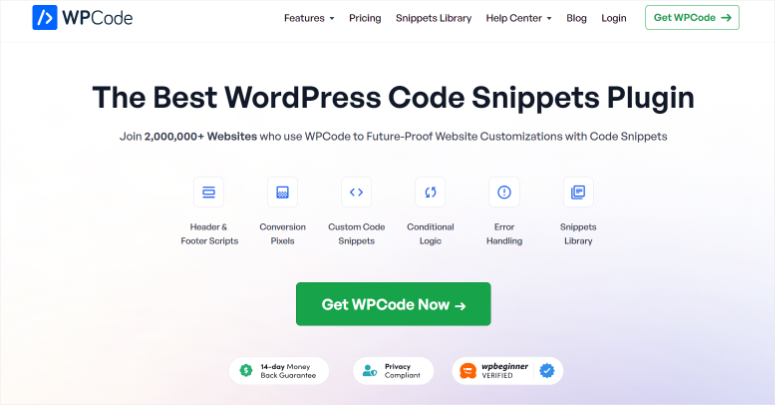
WPCode 是最好的 WordPress 程式碼片段外掛。 它可以幫助您在頁腳或頁眉中添加 AdSense 驗證代碼或任何其他相關代碼,而無需任何編碼經驗。
除此之外,您無需在網站程式碼中找到添加程式碼片段的確切位置即可完成此操作,即使對於初學者和部落格作者來說也非常容易。
在本教程中,我們將使用此頁首和頁尾插件的免費版本。 雖然進階版本具有許多令人驚嘆的功能,例如自動插入程式碼片段和計劃程式碼片段,但精簡版可以幫助您快速添加簡單的程式碼片段。
因此,要開始設定 WPCode,請前往 WordPress 儀表板中的外掛程式儲存庫進行安裝。 您要做的第一件事是透過插件搜尋列找到“WPCode”。 接下來,您將像安裝任何其他插件一樣安裝並啟動它。
如果您需要幫助,這裡有一篇關於如何安裝插件的文章。
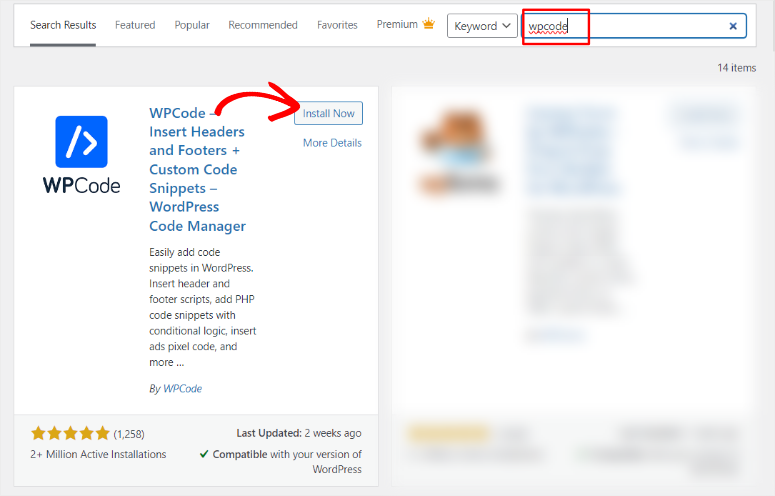
完成外掛程式的安裝和啟動後,請前往程式碼片段 » 頁首和頁尾。 然後,在程式碼編輯器頁面上,找到標題部分,該部分應位於頂部。
接下來,您將貼上 AdSense 驗證碼並選擇「儲存變更」 。
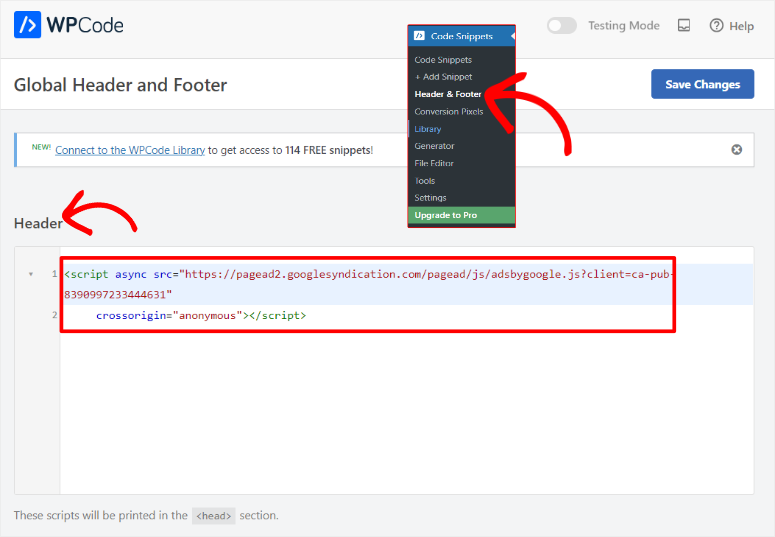
就是這樣! 您已經完成了 AdSense 計劃驗證過程,但沒有編碼經驗,甚至不知道在哪裡可以找到 header.php 檔案。
要了解有關此程式碼片段插件如何幫助您的更多信息,請在此處查看我們的 WPCode 評論。
第 2 步:將程式碼新增至您的網站
Google AdSense 接受您的要求後,您可以繼續執行步驟 2,首先選擇要在網站上投放的廣告類型。
在您的 Google AdSense 帳戶中,前往廣告。 在這裡,您將找到 3 個選項:按網站、按廣告單元和按全域設定。
接下來,您將選擇「按廣告單元」選項卡,您將在其中看到用於建立新廣告單元的選項。 在本教學中,我們將使用展示廣告,這是 AdSense 推薦的方式。
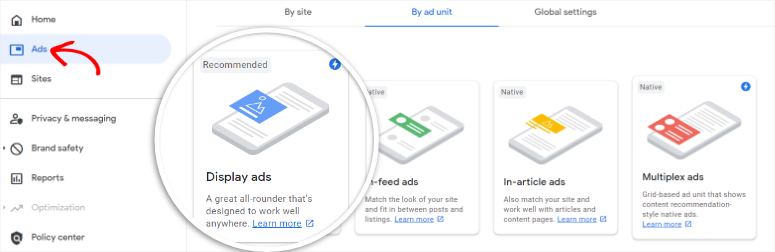
在下一個畫面中,為您的廣告命名,以便將其與其他廣告單元區分開來。 此名稱僅供內部使用,不會顯示給您的受眾。
然後,從廣告尺寸選項中選擇是否要使用「自適應」或「固定」廣告。
使用“固定”,您可以指定廣告顯示方式的確切尺寸。 因此,廣告單元的顯示位置受到限制。
但如果您使用自適應廣告單元,廣告單元將根據顯示位置調整其大小。 這可確保您的廣告可以自動放置在頁面上的任何位置。 除此之外,如果您選擇“響應式”,您可以預覽廣告在垂直、水平或方形廣告空間中的顯示方式。
在此頁面上完成所有設定後,點擊「建立」以移至下一頁。
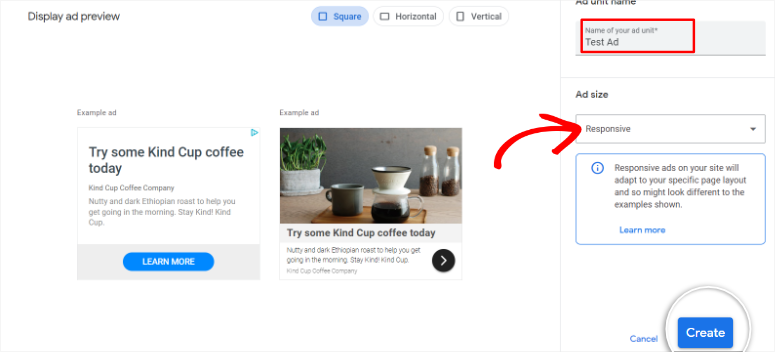
廣告準備就緒後,您將進入代碼產生器頁面。 在這裡,Google 將創建一個特殊的 HTML 程式碼,其中包含唯一的廣告單元 ID 和您的發布商 ID。 您在此視窗中所要做的就是複製此程式碼。
使用此程式碼,您可以將廣告放置在任何位置,並僅在網站上您想要的特定頁面上顯示它們。
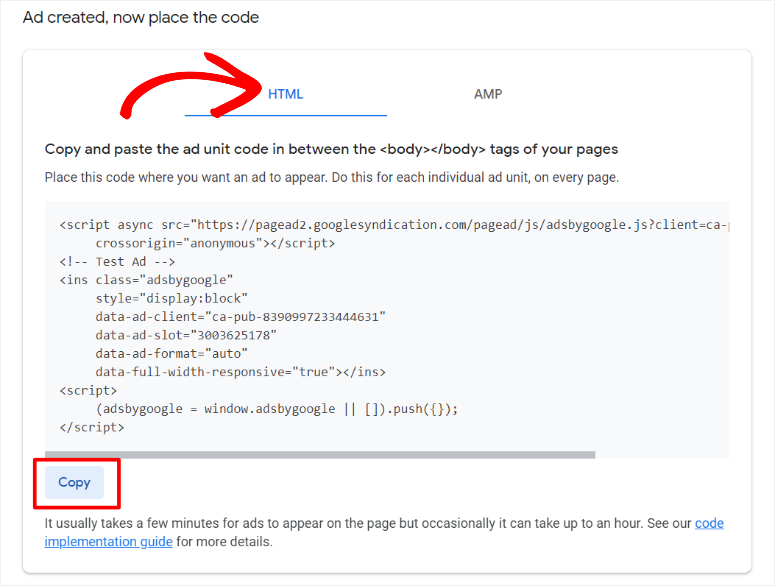
接下來,前往 WordPress 儀表板並前往Pages 。 然後,前往現有頁面或建立一個要在其中顯示廣告的新頁面。
在本教程中,我們將使用現有的部落格頁面作為範例。
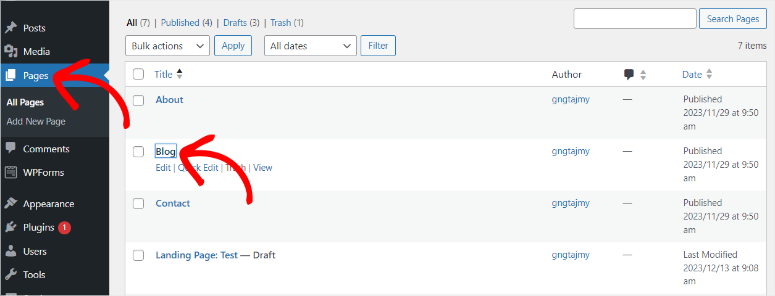
頁面開啟後,使用搜尋列尋找自訂 HTML區塊。 接下來,將此區塊拖曳到頁面上要新增廣告單元的位置。

當自訂 HTML 文字方塊出現時,將您先前複製的廣告單元程式碼貼上到提供的小工具空間。
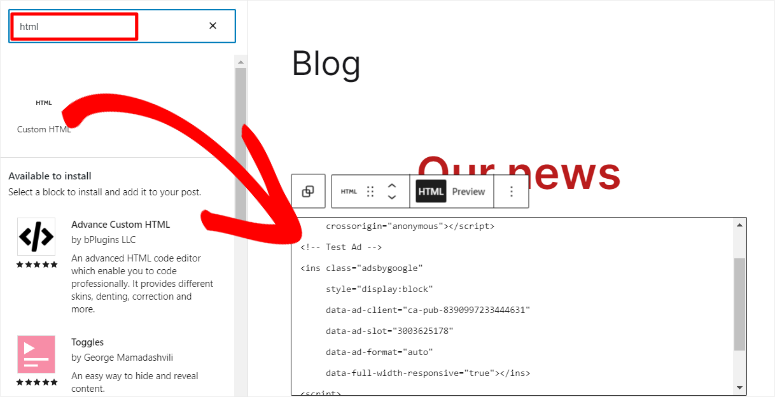
最後,點選頁面右上角的更新。 廣告單元中的廣告現在應該會出現在頁首、頁尾、側邊欄或頁面上的任何其他指定位置。
請記住,此方法一次只添加一個廣告單元。 若要使用此方法新增廣告,您必須為每個單元再次重複此過程。
不過,您可以使用 AdSense 外掛(例如 AdSanity)來協助簡化展示位置流程。
自動將 AdSense 廣告新增至您的網站
如果您想自動投放廣告,您首先需要在 AdSense 帳戶中產生一個廣告代碼。 這可確保廣告顯示在您網站上的任何位置,而無需您透過各自的程式碼手動放置它們。
為此,請前往您的 AdSense 帳戶並選擇廣告。 但這次,請使用「按網站」標籤。
接下來,您將選擇“獲取代碼” 。
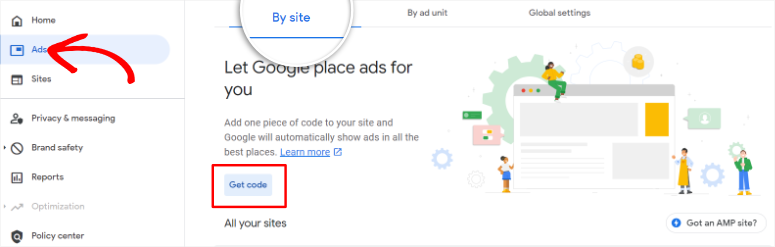
AdSense 將再次產生特殊的 HTML 程式碼,其中包含唯一的廣告單元 ID 和您的發布商 ID。 找到此程式碼後,將其複製。
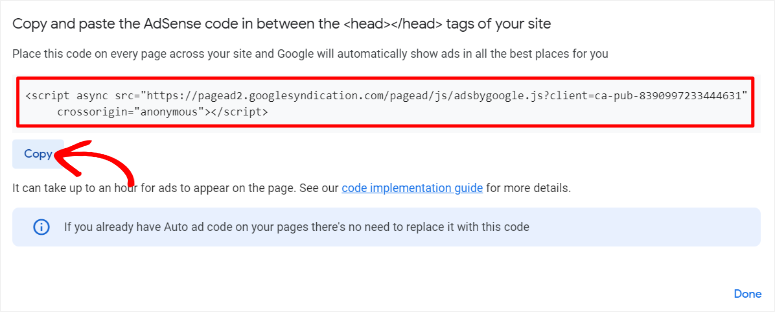
現在,有 3 種方法可以將此自動廣告程式碼新增至您的網站。
- 標題標籤
- WPCode 插件
- AdSanity 插件
使用Header 標記方法是新增此程式碼的預設方法。
要使用此方法,您需要將 Adsense 帳戶中的單一廣告代碼貼到您希望廣告顯示的每個頁面的<head></head> 標籤之間。
就是這樣! 您現在無需插件的幫助即可啟動自動廣告。
但是,如前所述,使用手動方法新增標頭標籤或程式碼可能會出現一些問題。 對於初學者來說,可能很難找到放置程式碼的確切位置。 但更糟的是,一個錯誤的舉動可能會搞亂網站的整個程式設計。
由於這些限制,WPCode 是完美的解決方案。
該外掛程式可以幫助您將自動廣告程式碼放置到標題中,而無需更改網站程式碼。 它還可以幫助您在正確的位置快速插入廣告代碼,而不會有破壞網站的風險。
若要使用 WPCode,請先前往 WordPress 儀表板,然後前往「程式碼片段」選單。 在這裡,您將像以前一樣選擇頁首和頁尾選單。
在外掛程式編碼區域的標題部分中,貼上 Google AdSense 程式碼並儲存變更。
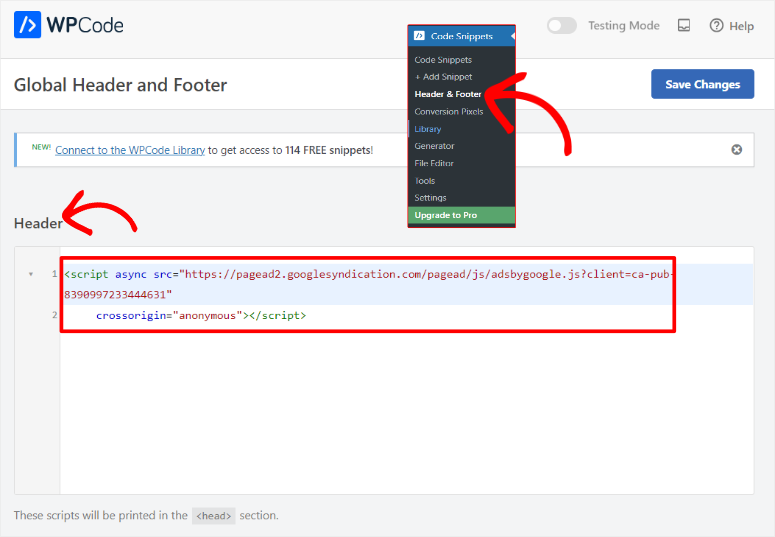
恭喜! 現在您可以自動在您的網站上顯示 AdSense 廣告。
谷歌將從這裡處理其他一切。 它將在您網站上的最佳位置使用最佳廣告格式顯示最佳廣告。
但使用上述兩種方法,您幾乎無法控制廣告管理、廣告出現的位置以及出現的方式。
接下來,讓我們看看如何使用 AdSanity 來自動化和管理您的 Adsense 廣告。
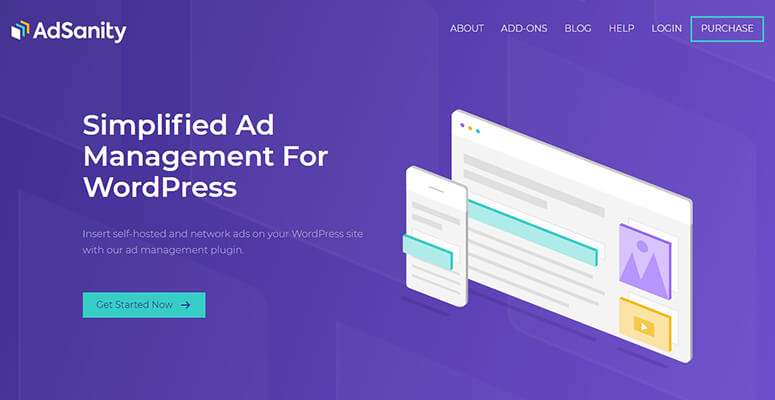
AdSanity 是幫助您自動廣告管理和最佳化而不干擾 SEO 的最佳外掛程式。 它不僅可以幫助您簡化廣告管理,還可以幫助您在 WordPress 網站上放置和追蹤廣告。
您可以使用它來建立模板,讓您可以輕鬆地在整個網站上快速、統一地放置高級廣告。 這個 WordPress 外掛還可以幫助您安排廣告投放,以確保您更好地自動化整個過程。
因此,如果您想使用 Adsanity 來自動化廣告,您將首先安裝並設定該插件。
完成此操作後,您將前往Adsanity » 建立廣告 » 外部廣告網路。
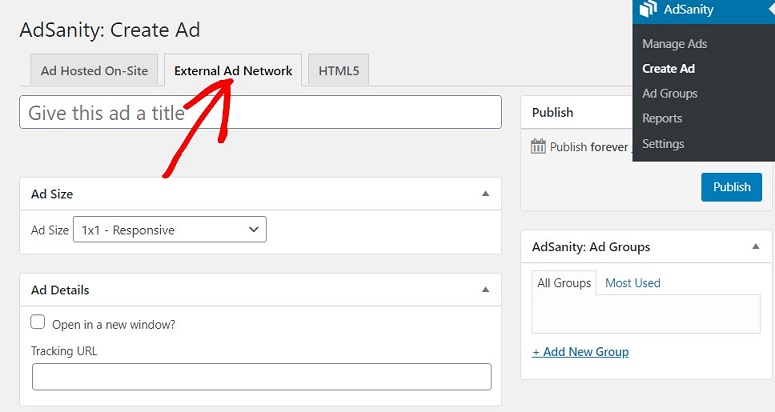
在這裡,您將為廣告命名並選擇廣告尺寸。
然後,您將頁面向下捲動到「廣告代碼」區域。 在提供的文字方塊中,貼上您先前從 AdSense 帳戶複製的單一廣告代碼。

新增程式碼後,點擊「發布」以儲存變更。
現在,Adsanity 允許您以 3 種不同的格式顯示廣告。
- AdSanity 廣告群組
- AdSanity 隨機廣告
- AdSanity 單一廣告
要存取這些廣告格式,您將建立一個新貼文或編輯現有貼文。 然後,您將使用提供的搜尋列從 3 個可用的廣告區塊中找到您想要的 Adsanity 廣告區塊。
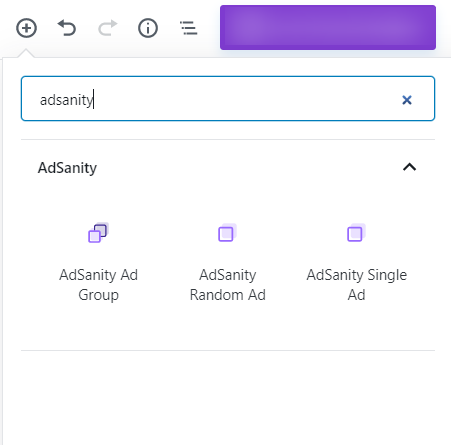
選擇廣告格式後,您可以進一步自訂它以適合您的網站和受眾。 例如,如果您選擇Adsanity Ad Group ,您將首先選擇要使用的廣告群組。
然後,您將指定要顯示的廣告數量、列數和對齊方式。 當您想要一起展示不同的較小廣告時,這會很有幫助,從而幫助您增加收入。
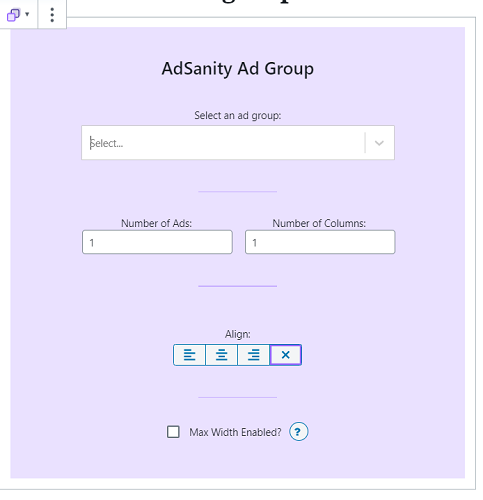
除此之外,Adsanity 還允許您決定廣告何時過期或是否希望其永久發布。 這可以幫助您保持廣告新鮮度並更好地控制它們。
如果您想了解有關此插件的更多信息,請在此處查看我們對 Adsanity 的完整評論。
現在您已經了解如何為您的網站新增 Google 廣告,接下來讓我們快速概述一下什麼是 AdSense 以及它的全部內容。
什麼是 Google AdSense?
AdSense 是由 Google 經營的一個網絡,可透過向受眾展示文字、影片、圖像和互動廣告來幫助您在線上賺錢。
由於 AdSense 由全球技術領導者 Google 擁有和經營,因此您將可以展示來自世界上一些最知名公司的廣告。
谷歌會在將所有公司添加到名冊之前對其進行審查,這意味著您更有可能獲得更適合您的利基市場的上下文廣告,從而獲得更好的回報。
由於 Google 的審核流程,AdSense 還可以幫助您保護您的品牌。 這是因為,只有受尊敬的發布商才會在您的網站上顯示廣告,這意味著您的用戶不會看到可疑或不適當的廣告。
如果您使用 AdSense,您就可以消除為您的網站尋找廣告發布者的問題。 相反,Google 會為您處理所有財務方面的事宜。 然後,他們會自動截取一部分並將其餘部分發送給您,使整個過程變得簡單又快速。
然而,除了爭奪廣告空間的公司出價之外,您在 AdSense 上賺取的收入還取決於幾個因素。
- 利基市場:更具競爭力的主題通常會導致更高的出價,從而獲得更好的回報。
- 流量:您的流量越多,您獲得的每千次曝光的潛在廣告點擊次數和瀏覽次數就越多。
- 廣告展示位置:將廣告放置在網站上更顯眼的位置會增加點擊和瀏覽的機會。
- 位置:廣告主通常會根據其目標受眾為針對特定位置的廣告支付更高的費用。
- 廣告格式: AdSense 提供不同的格式,例如文字、圖片和影片。 根據您的內容類型,您可能會看到更好的結果,具體取決於廣告類型。
- 廣告相關性: Google 專注於情境廣告; 因此,廣告的相關性越高,獲得點擊和觀看的可能性就越大。
儘管 Google AdSense 由於對您和您的受眾來說非常靈活而很受歡迎,但您仍然應該遵守 Google 的廣告政策。 以下是使用 AdSense 時應避免的事項。
- 欺騙性廣告投放:確保明確區分內容和廣告,以免受眾感到困惑或誤導
- 虛假點擊:您絕對不應該自己點擊您的廣告,也不應該要求其他人點擊它們,或為點擊您的廣告付費。
- 自動廣告刷新: Google也可能將自動刷新廣告稱為侵入性廣告或虛假廣告。
- 廣告攔截器訊息:某些網站如果安裝了廣告攔截器,可能會阻止使用者查看其內容。 Google 不鼓勵網站廣告攔截器警告,因為它們可能會導致糟糕的使用者體驗。
- 廣告數量:不要在網站上放置太多廣告; 谷歌將此稱為垃圾郵件。
- 侵入性廣告:如果您強迫受眾查看或點擊您的廣告,尤其是彈出式或滑入式廣告,您可能會受到處罰。
就是這樣! 現在您已經知道如何手動和自動投放 AdSense 廣告了。 此外,您還可以清楚地了解 AdSense 是什麼以及對它們的期望。 如果您還有其他疑問,請查看下面的常見問題。
常見問題:如何將 Google AdSense 廣告新增至 WordPress
AdSense 每 1,000 次瀏覽需要支付多少費用?
Adsense 每 100 次瀏覽付費從 0.1 美元到 2.5 美元不等。 造成薪資巨大差異的原因有很多,其中最重要的是地點、利基以及在網站上花費的時間。
我如何從 AdSense 收到資金?
AdSense 每月透過電匯方式向網站所有者的銀行帳戶發送一次付款。 但是,您首先需要提供銀行詳細資訊並完成銀行帳戶驗證流程,以便可以透過 AdSense 進行付款。
AdSense 資金會過期嗎?
AdSense 支票將在六個月後過期。 他們將停止付款,並且您的付款記錄頁面上將顯示一行「支票已過期 - 收入已退回」。
哪些利基市場透過 AdSense 支付的費用最高?
AdSense 收入最高的領域包括保險、個人理財、房地產和汽車業。 這是因為它們是競爭激烈的領域。 因此,公司需要投入更多資金並與其他公司競爭,才能在廣告中引起注意,從而提高利基市場的薪酬。
最後,如果您正在尋找其他方式透過您的網站賺錢,這裡有 9 種最佳的 Google AdSense 替代方案,您可以查看。 除此之外,這裡還有其他您可能感興趣的文章。
- 如何將您的 WordPress 網站提交到 Google 新聞
- 聯盟行銷對初學者來說變得簡單:一步一步
- 8 個可提高轉換率的最佳 WordPress 橫幅插件
第一篇文章將教您如何將網站提交到 Google 新聞以增加訪客數量。 第二個簡化了聯盟行銷,這是展示廣告之外在網站上賺錢的一種很好的替代方式。 上一篇文章列出了 8 個有助於提高轉換率的最佳橫幅插件。
